Il peut être nécessaire de transférer Apple Music vers Spotify lorsque vous passez du téléphone d'iPhone à Android ou que vous souhaitez réaliser une diffusion de musique multiplateforme car Apple Music n'est pas disponible pour Android et Windows. Dans cet article, vous trouverez 3 façons de vous aider à le résoudre. Vous voulez ajouter votre musique préférée à la vidéo ? MiniTool MovieMaker doit être pris en considération.
Étant donné que Spotify possède une énorme bibliothèque de musique et prend en charge la diffusion de musique sur la plupart des appareils, y compris Mac, Windows, iPhone, Android, etc., vous souhaiterez peut-être passer d'Apple Music à Spotify sans perdre votre liste de lecture Apple Music privée. En fait, cet article coïncide exactement avec vos besoins pour vous faire connaître 3 façons efficaces de transférer Apple Music vers Spotify.
Comment transférer Apple Music vers Spotify avec SongShift
SongShift est une application mobile simple à utiliser pour vous aider à exporter efficacement la liste de lecture Apple Music vers Spotify, mais elle n'est disponible que pour iOS. Et son interface intuitive et son style simple incitent de nombreux utilisateurs d'iPhone à choisir cette application. En outre, il prend en charge le basculement entre de nombreuses autres applications de diffusion de musique, telles que Tidal, Pandora, etc.
Voyons comment transférer Apple Music vers Spotify avec SongShift.
Étape 1. Obtenez l'application SongShift dans l'App Store et lancez-la pour cliquer sur le + bouton.
Étape 2. Appuyez sur Source de configuration et cliquez sur le bouton Connect Music Services bouton dans la fenêtre contextuelle.
Étape 3. Choisissez ensuite Apple Music , et appuyez sur Autoriser bouton pour vous connecter à votre compte Apple Music. Répétez cette étape pour ajouter Spotify aux services de musique menu.
Étape 4. Une fois la connexion terminée, cliquez sur Terminé pour revenir à l'interface Nouvelle configuration. Encore une fois, cliquez sur Source de configuration bouton et il y a des icônes Apple Music et Spotify. Comme vous allez passer d'Apple Music à Spotify, appuyez sur Apple Music pour choisir la liste de lecture que vous souhaitez changer.
Étape 5. Revenez à la configuration de l'équipe pour cliquer sur Configurer la destination , et choisissez Spotify comme destination. Cliquez ensuite sur Créer une nouvelle liste de lecture pour renommer cette liste de lecture. Enfin, continuez à ajouter ou cliquez sur J'ai terminé .
Article recommandé :Top 4 des téléchargeurs Spotify pour télécharger des chansons Spotify
Comment transférer Apple Music vers Spotify avec TunemyMusic
Si vous souhaitez utiliser un outil Web sans télécharger d'applications, TunemyMusic est recommandé ici. Son interface musicale affiche un sens du groove, et ses autres fonctionnalités fascinantes vous feront rester fidèle à cet outil en ligne.
Non seulement être capable de transférer Apple Music vers Spotify, mais il vous permet également de synchroniser 2 listes de lecture à partir de 2 services de musique différents tout le temps, et de sauvegarder votre bibliothèque musicale sous forme de fichier, ou de partager de la musique avec des amis qui utilisent d'autres applications musicales. /P>
Voyons à quel point TunemyMusic est facile à utiliser.
Étape 1. Entrez sur le site Web de TunemyMusic.
Étape 2. Sélectionnez votre service de musique source Apple Music et connectez-vous à votre compte.
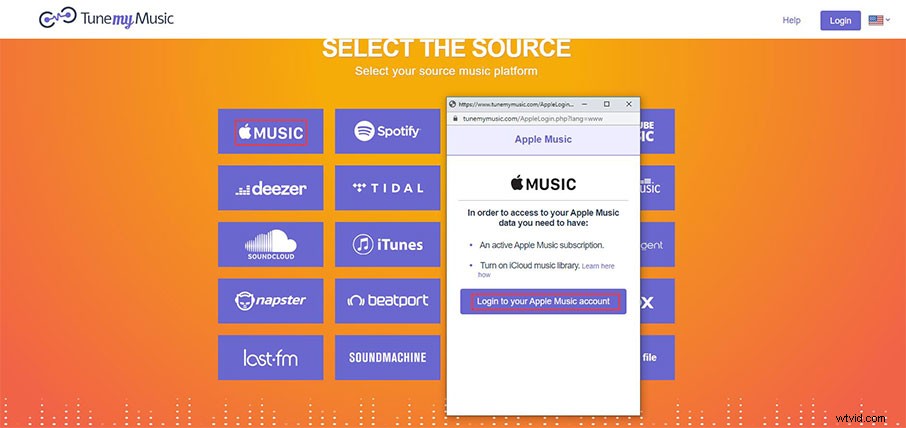
Étape 3. Cliquez sur Charger depuis votre compte Spotify pour choisir les chansons que vous souhaitez déplacer.
Étape 4. Sélectionnez ensuite votre destination Spotify et connectez-vous.
Étape 5. Cliquez sur Commencer à déplacer ma musique pour faire le changement.
Vous pourriez être intéressé par :Meilleur site de torrent pour la musique en 2020 [100 % fonctionnel]
Comment transférer Apple Music vers Spotify avec FreeYourMusic
FreeYourMusic est disponible pour la plupart des plates-formes, y compris Windows, Linux, Mac OS, iPhone et Android, ce qui vous donne plus d'options à choisir. Et il prend en charge de nombreux services de musique pour passer de l'un à l'autre. De plus, il est très convivial, tout ce que vous pouvez faire est de cliquer sur le bouton et de choisir.
Étape 1. Installez FreeYourMusic sur tous les appareils.
Étape 2. Sélectionnez Apple Music comme source et connectez-vous. Ensuite, choisissez les listes de lecture vers lesquelles vous allez passer.
Étape 3. Retournez sur la page d'accueil pour choisir Spotify comme destination.
Étape 4. Cliquez sur Démarrer bouton pour transférer Apple Music vers Spotify.
Conclusion
Vous devez maîtriser les 3 méthodes ci-dessus pour transférer Apple Music vers Spotify. Essayez-les et vous les trouverez tous utiles. Avec eux, vous pouvez également transférer la liste de lecture Spotify vers Apple Music. Si vous avez des questions ou des suggestions à ce sujet, n'hésitez pas à nous contacter via [email protected] ou à laisser vos commentaires dans la section ci-dessous.
